Photoshop制作被撕裂照片效果
这是篇十分有趣的photoshop教程,主要为大家介绍在photoshop利用废纸素材创造一张仿佛被狠狠撕裂的照片效果。
最终效果

Step 1、从网上下载你喜欢的素材在Photoshop中打开,复制层。 在复制层的混合模式设置到屏幕并打开混合选项 。

Step 2、首先,我们将开始增加了一些阴影 。使用设置您在下面的图片查看:
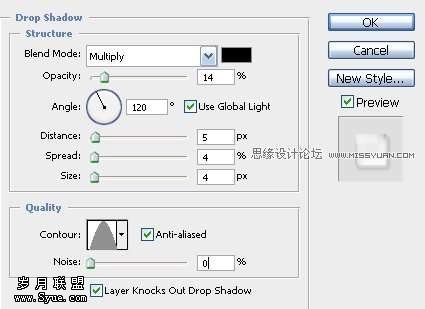
Step 3、然后,我们将需要添加一些内部阴影 ,使用这些设置:
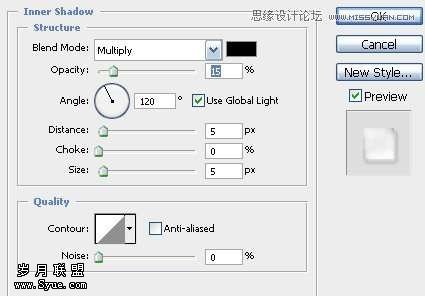
Step 4、然后下面的一些设置内发光的:
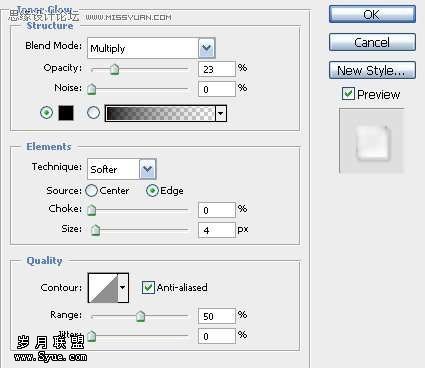
Step 5、最后,有一个小斜面和浮雕 。使用这些设置:
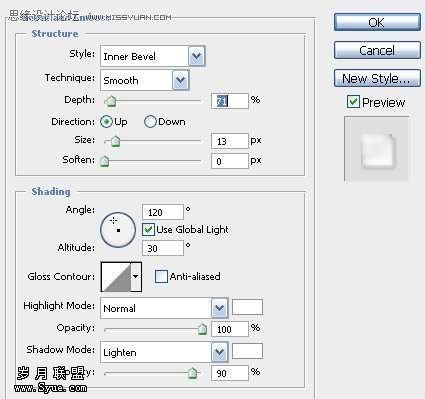
Step 6、点击确定,现在合并了原有的或重复的背景层之一。 选择2层, 按 CTRL + ALT键+ E组合 。您现在有一个新的合并层 。

这是迄今为止的结果

Step 7、现在打开下面的图像与纸张撕裂的几件从源文件。

Step 8、你现在需要的那部分农作物您要使用,使更容易选择。 作物的纸上的图像在纸张撕裂的右下角。

Step 9、现在你需要选择一块。 你可以选择图像的白色部分,然后倒置的选择( 按Ctrl + Shift +我 )。 使用魔术棒工具来做到这一点。
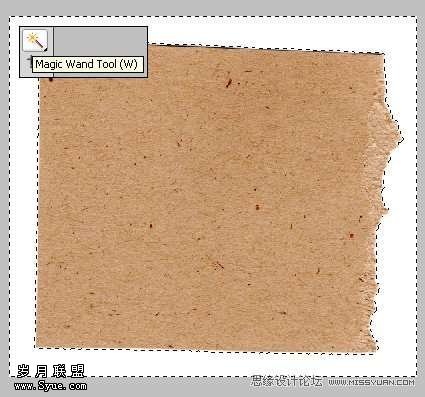
Step 10、复制并贴上此它的形象上,你正在使用旋转 。 规模下来 ,直到你想获得的东西:

Step 11、现在我们需要创建照片背景的效果。 打开此纸板形象的一块:

Step 12、选择白色区域, 反转的选择。 复制并粘贴到这是你的形象。正在工作的规模 ,并旋转它,直到它看起来像:

Step 13、再次打开该文件与图像撕裂的碎片。 作物黄色的。如下所示选择它在图像和倒置的选择。请记住,删除剪辑。你可以使用复制工具或者只是纸上剪了一个平原和粘贴将它夹在。
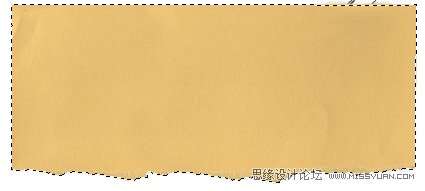
Step 14、它粘贴到你的文档和工作场所的形象,你可以看到在下面:

Step 15、现在,魔术开始。
将所有的纸层撕裂件无形。现在,再次打开;的形象,破坏的纸板。 选择部分看起来像一个三角形它是图像brownest一部分。

Step 16、复制并粘贴到你这是当前文件,如:

Step 17、按Ctrl +单击图层缩略图文件的一块撕裂。使无形的女孩,并选择层的。
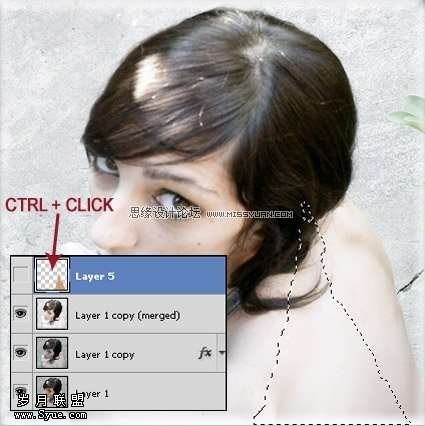
Step 18、随着姑娘选定层,选择和复制粘贴 。 移动层顶端(它可能有助于使所有的纸张撕裂层可见)。 现在,旋转你刚刚粘贴的一部分,这项举措有可能你可以在图片中看到它下面:
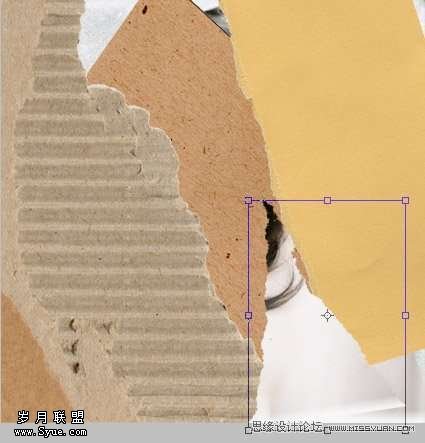
Step 19、现在,按Ctrl +单击一块黄色纸张撕裂你的文件对。

Step 20、使该层无形的选择和使用这部分削减另一个女孩如:

Step 21、复制 , 粘贴和移动到层顶部。 现在,旋转并移动一点就这样它的权利:

Step 22、现在,您将需要应用一些这片阴影 。打开混合选项 ,并减少一些阴影使用这些设置:
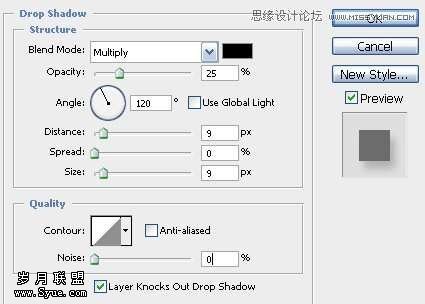
Step 23、你现在需要做的一件类似的纸板与其他纸板层在您的左边。 选择 。 使该层无形和复制该层的一部分的女孩的形象和粘贴 。图层它的顶部和旋转并移动它,使它看起来像下面的图片。不要忘记添加一些阴影,这件作品,以及,你可以简单地复制和粘贴图层样式。

Step 24、这部分是由您决定。您将需要继续复制并粘贴荷兰ING集团的部分照片,并创造了最终图像如何你想它。做到这一点,直到您对结果感到满意,让您的创意自由发挥!
继续复制并粘贴纸部分撕裂,你甚至可以在两个分裂的一部分,这样它旋转:

Step 25、结果看起来是这样的,还是你可能会更好!












